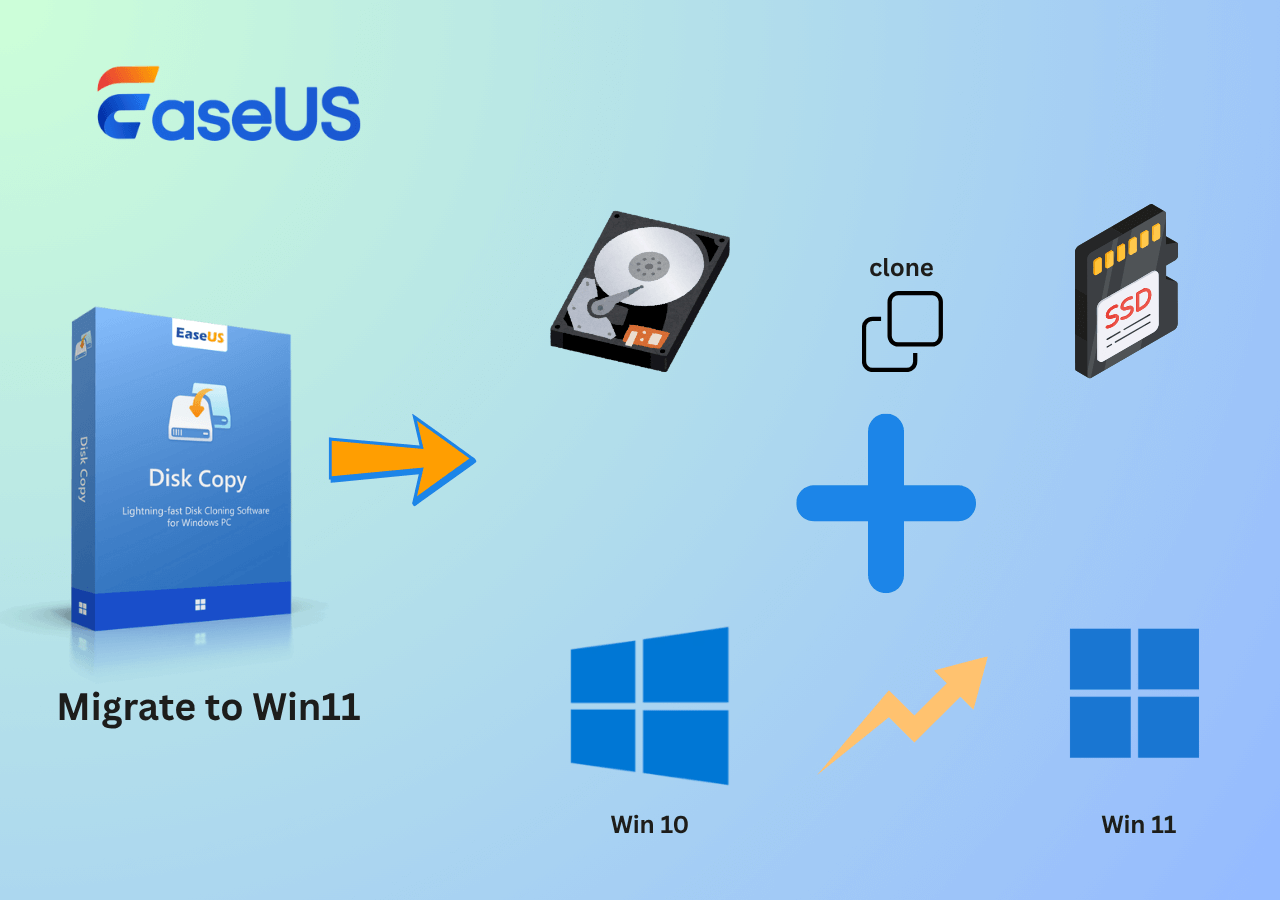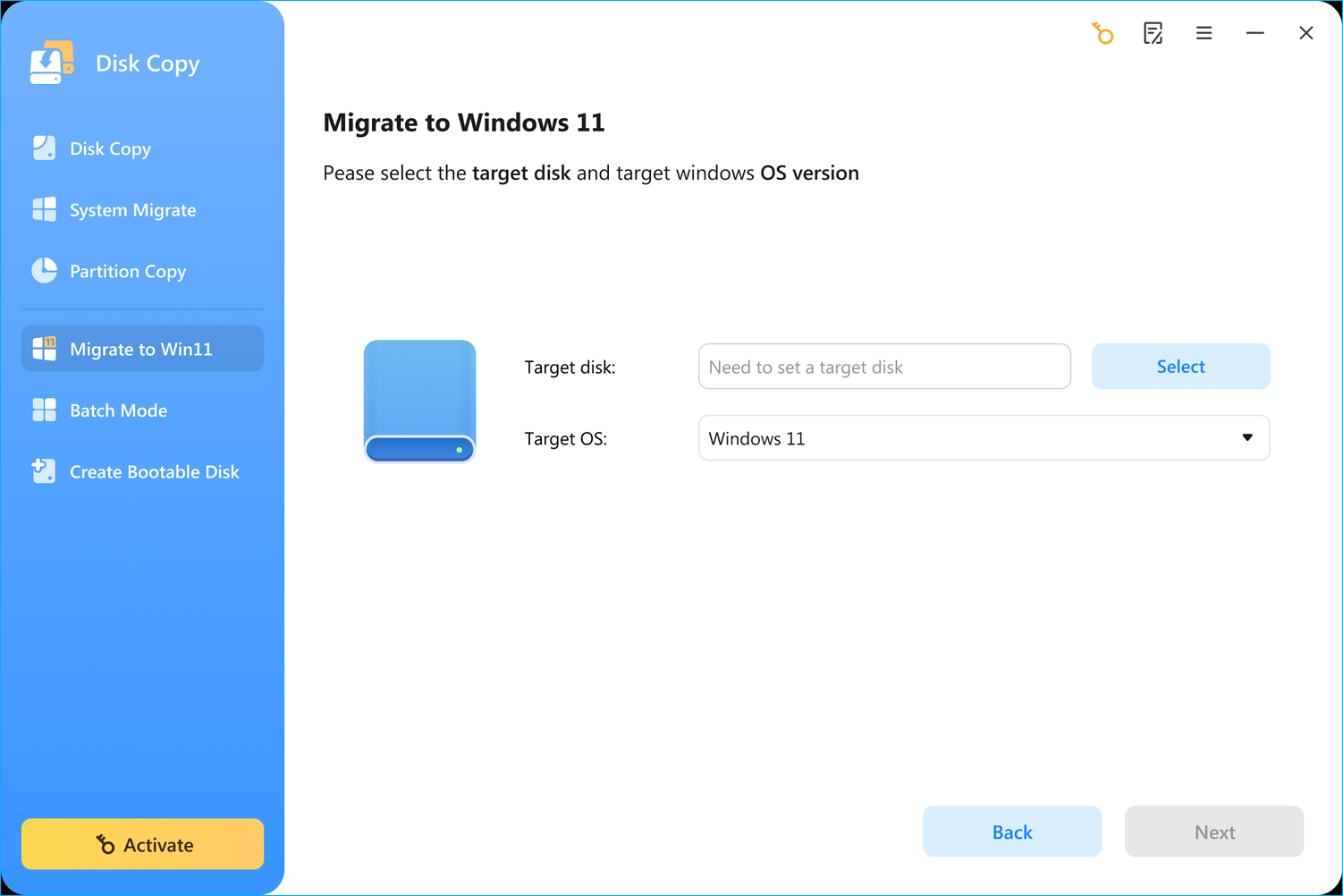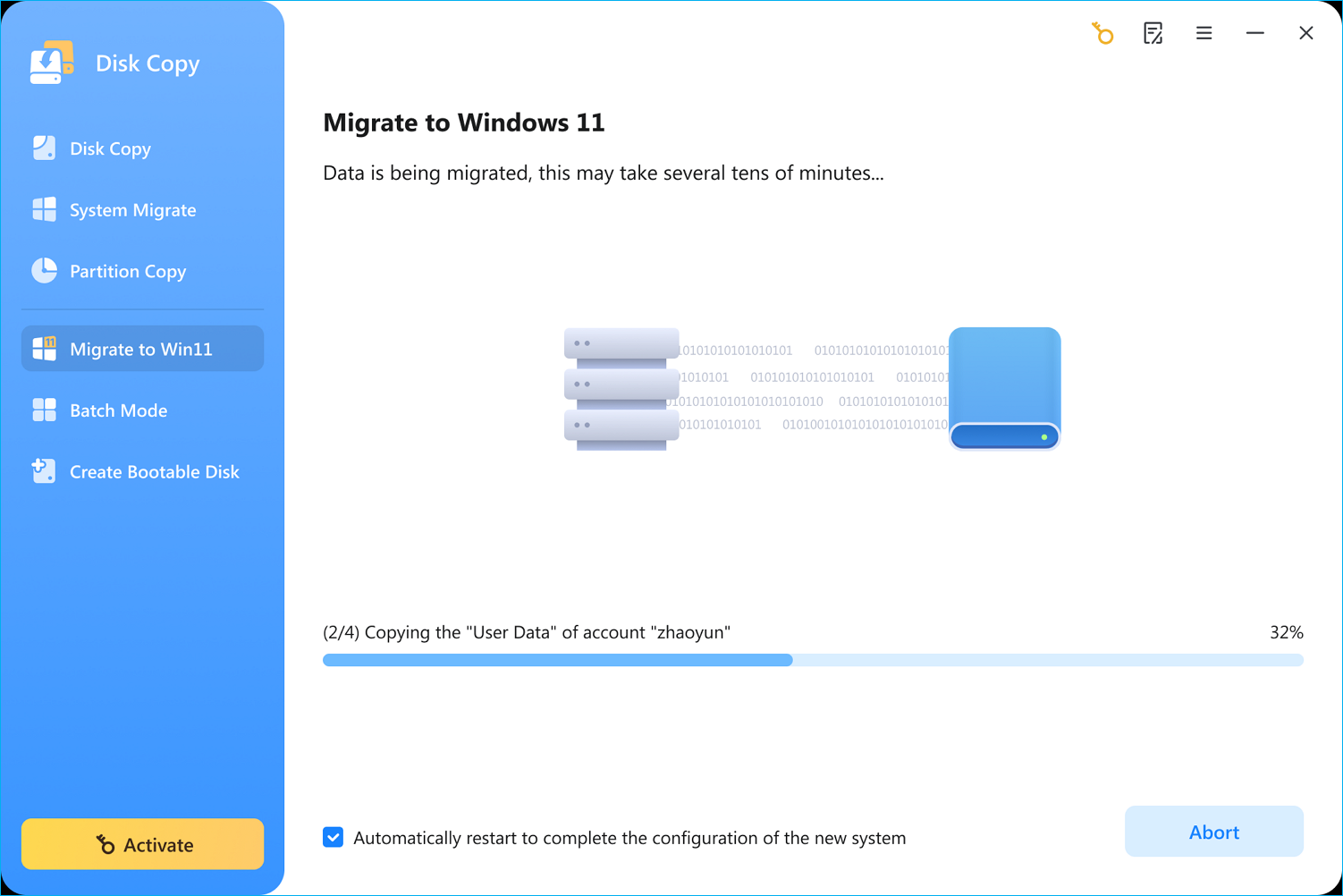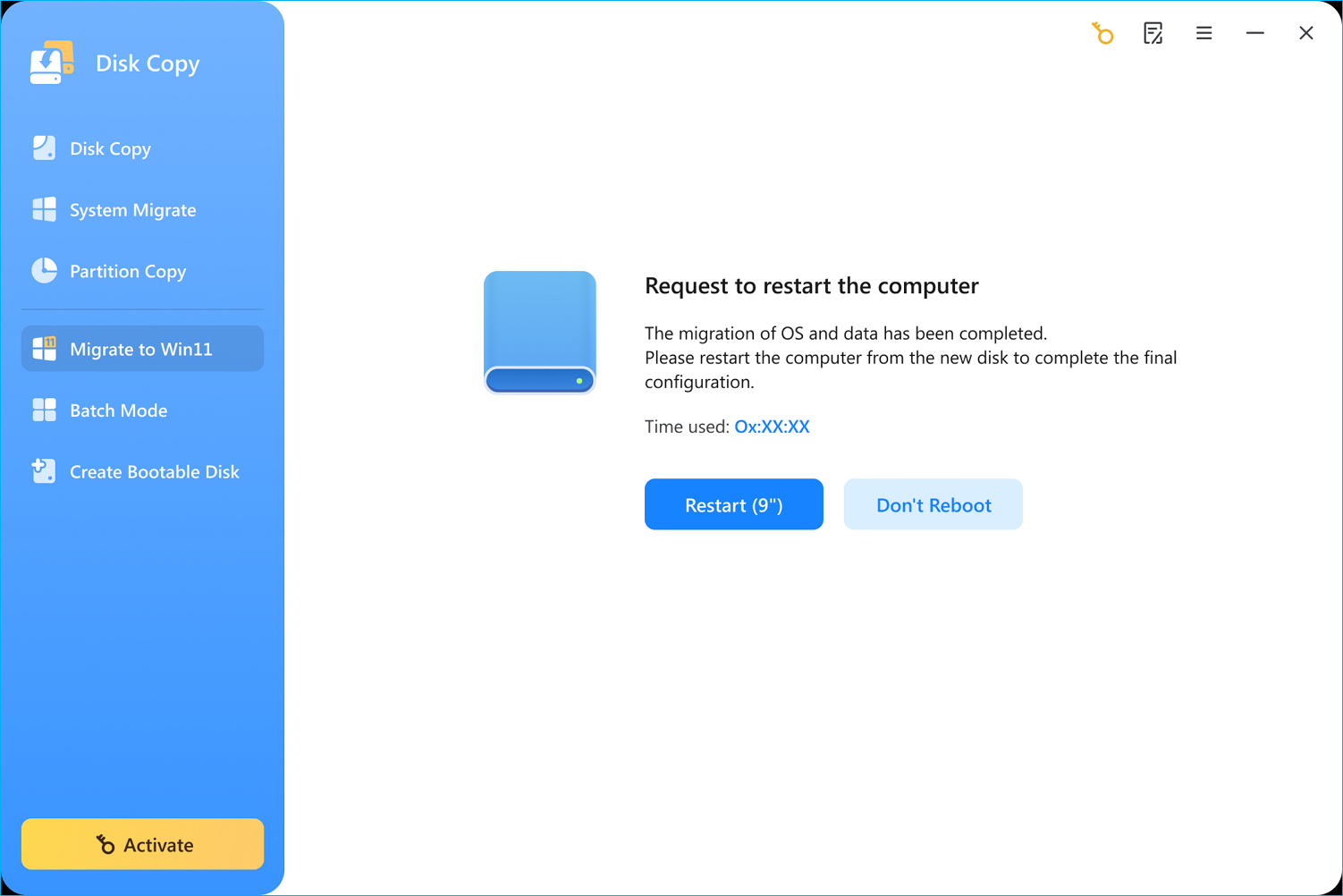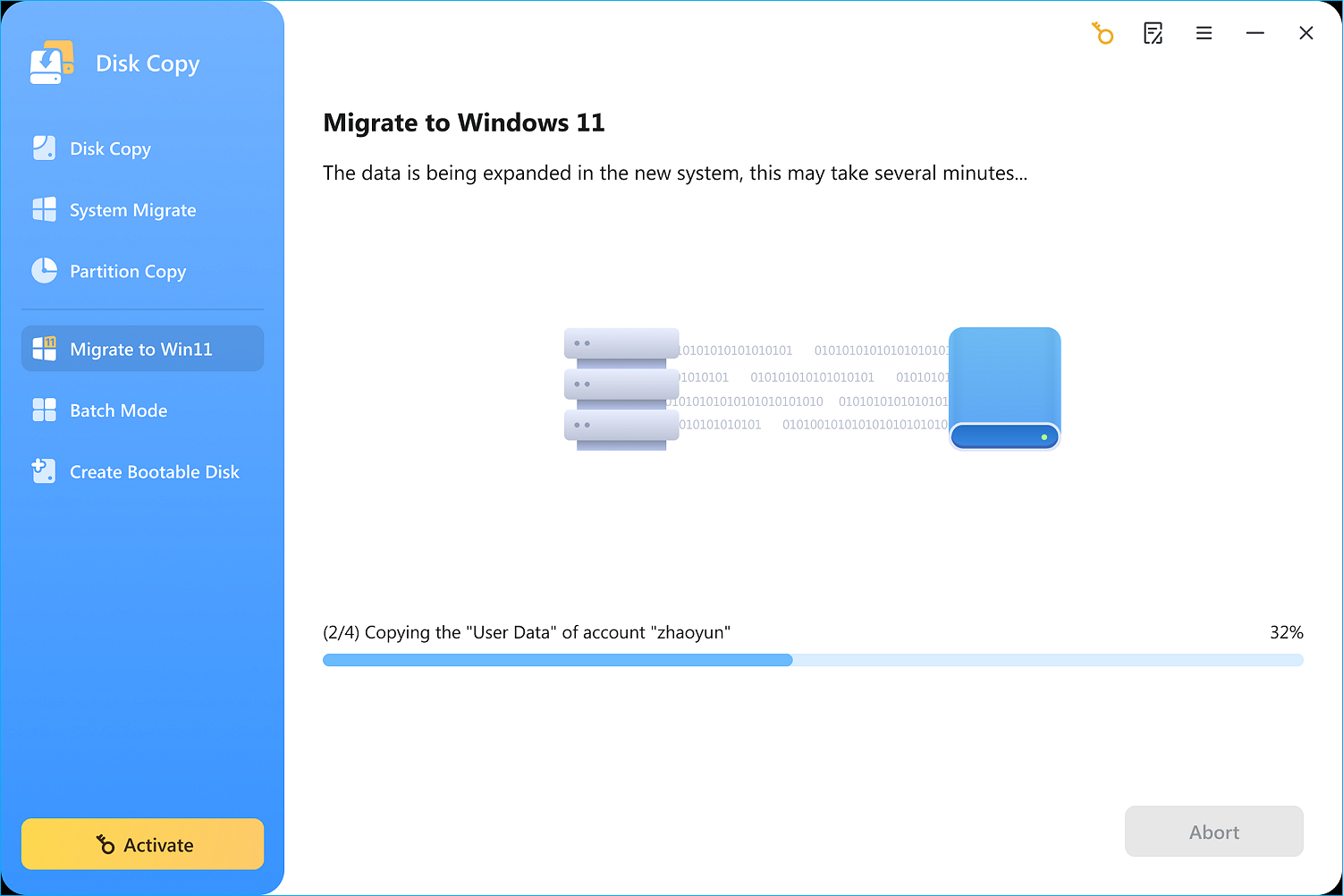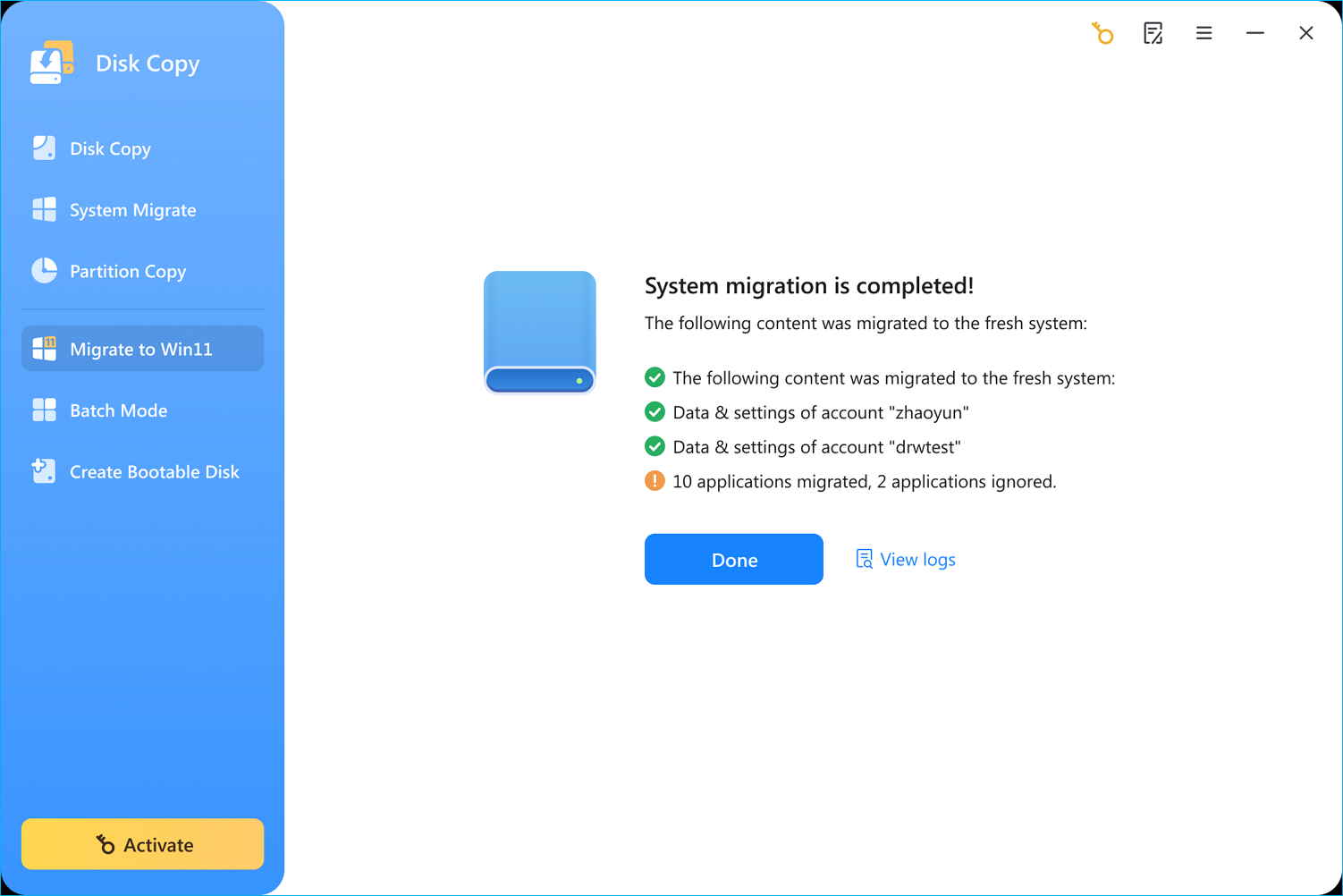Het Windows 10-tijdperk is officieel voorbij, waardoor miljoenen gebruikers voor een dringende beslissing staan: hoe kunnen ze veilig upgraden naar Windows 11? Deze overgang is ook het perfecte moment om je oude schijf in te ruilen voor een snellere, grotere schijf die voldoet aan de hardwarevereisten van Windows 11. Om een systeemupgrade en -migratie te voltooien, moet je theoretisch twee stappen uitvoeren: eerst de harde schijf klonen naar een nieuwe en vervolgens het Windows 11-systeem op de gekloonde schijf installeren.
Gelukkig is het lastige proces van een schone installatie niet langer uw enige optie. De innovatieve "Migreren naar Windows 11"-functie van EaseUS Disk Copy biedt een alles-in-één oplossing. Het kloont uw volledige systeem, inclusief het besturingssysteem, applicaties en persoonlijke bestanden, naadloos rechtstreeks naar uw nieuwe schijf, terwijl het tegelijkertijd wordt geüpgraded naar Windows 11. Dit gestroomlijnde proces garandeert een veilige en continue workflow, waardoor het risico op gegevensverlies en het gedoe van het opnieuw installeren van software wordt geëlimineerd. Uw essentiële pc-upgrade is hierdoor zowel veilig als opmerkelijk efficiënt.
Ik ben van plan om te upgraden van Windows 10 naar Windows 11 en tegelijkertijd mijn oude SATA SSD te vervangen door een nieuwe M.2 SSD. Ik weet echter niet zeker wat de beste manier is om dit te doen.
Uit mijn onderzoek lijken er twee hoofdmethoden te zijn: de eerste is om een Windows 11-installatie-USB te maken en een schone installatie rechtstreeks op de nieuwe M.2-schijf uit te voeren. De andere is om eerst het bestaande systeem te upgraden naar Windows 11, vervolgens de volledige partitie te klonen naar de nieuwe SSD en de opstartvolgorde in het BIOS aan te passen. De tweede methode zou mijn persoonlijke bestanden en instellingen behouden, hoewel deze ingewikkelder en gevoeliger voor problemen lijkt.
Nu Windows 10 EOL is , staan miljoenen gebruikers voor een cruciale upgradebeslissing. Een veelvoorkomende uitdaging is: hoe migreer je naadloos naar Windows 11 en behoud je alle bestaande gegevens, applicaties en systeeminstellingen? Dit dilemma is vooral urgent voor gebruikers die de continuïteit van hun workflow moeten behouden zonder het risico te lopen op gegevensverlies tijdens de overgang.
De zoektocht naar een efficiënte oplossing leidt tot twee belangrijke opties: een schone installatie van Windows 11 uitvoeren, gevolgd door handmatig gegevensherstel, of een manier vinden om de volledige systeemomgeving direct over te zetten naar het nieuwe besturingssysteem. Omdat we dit knelpunt voor gebruikers begrijpen, verkennen we een gestroomlijnde aanpak die de traditionele afweging tussen upgraden en gegevensbehoud elimineert en een veilige overgang naar Windows 11 garandeert, met behoud van volledige systeemintegriteit. Lees verder!
Voor gebruikers die op zoek zijn naar een zorgeloze oplossing is EaseUS Disk Copy, met zijn baanbrekende " Migrate to Windows 11 "-functie, de ultieme oplossing. Deze alles-in-één tool pakt het kernprobleem vakkundig aan door u in staat te stellen uw volledige bestaande systeem – inclusief Windows 10, alle geïnstalleerde programma's en persoonlijke bestanden – rechtstreeks naar een nieuwe schijf te klonen, terwijl u het tegelijkertijd upgradet naar een volledig geactiveerde Windows 11. Het proces is ontworpen om veilig en eenvoudig te zijn, zodat uw gegevens volledig intact blijven. U kunt met een gerust hart aan de slag gaan en een naadloze hardware- en software-upgrade uitvoeren in één betrouwbare handeling.
![migreren-naar-win-11.png]()
Dit zijn de hoogtepunten van deze gloednieuwe functie:
✅Migreer en upgrade naar Windows 11 in één handeling : dit geïntegreerde proces zet uw besturingssysteem naadloos over naar een nieuwe schijf terwijl er een in-place upgrade naar Windows 11 wordt uitgevoerd. Hierdoor hebt u geen meerdere tools of complexe procedures meer nodig.
✅Omzeil Windows 11 hardwarevereisten : omzeil TPM 2.0, Secure Boot en CPU-generatiecontroles. Met de functie "Migreren naar Windows 11" kunt u het besturingssysteem upgraden naar Windows 11 tijdens de schijfmigratie, ongeacht de officiële compatibiliteitsstatus van de hardware.
✅Intelligent System Migration Excludes Unnecessary Files : Automatically ignores temporary files, caches, and junk data during the transfer process, ensuring only essential system and personal data move to your new drive.
✅Geen gegevensverlies op de bronschijf tijdens het klonen : geen enkele wijziging van gegevens op uw bronschijf. Er wordt een volledige schijfreplica op uw nieuwe schijf gemaakt, terwijl de integriteit van uw oorspronkelijke installatie behouden blijft zonder enige wijziging.
Aarzel niet om EaseUS Disk Copy te downloaden en uw systeem en schijf nu te upgraden.
Met één klik deelt u de nuttige gids op sociale media, zodat anderen het probleem effectief kunnen oplossen.
Nu u de voordelen begrijpt, volgt hier een praktische handleiding om het proces 'Migreren naar Win11' moeiteloos uit te voeren
Let op: als uw computer is geüpgraded naar Windows 11, is de optie 'Migreren naar Win 11' niet beschikbaar.
Stap 1. Klik op de startpagina op ' Migreren naar Win11 ', selecteer de doelschijf en het besturingssysteem (standaard is Windows 11 geselecteerd) en klik op Volgende.
Stap 2. Disk Copy begint met het downloaden van Windows 11 en migreert de gegevens naar de doelschijf.
Stap 3. De software vraagt u uw computer opnieuw op te starten. Klik op 'Opnieuw opstarten'.
Stap 4. Na het opnieuw opstarten wordt de Windows 11-systeeminstallatie op de nieuwe schijf automatisch uitgevoerd. (Disk Copy omzeilt ook automatisch mogelijke beperkingen voor de installatie van Windows 11.)
Stap 5. Nadat de installatie is voltooid, worden de gegevens automatisch uitgebreid in het nieuwe systeem.
Step 6. Wait for the whole migration process to be complete.
Met één klik deelt u de nuttige gids op sociale media, zodat anderen het probleem effectief kunnen oplossen.
Laatste woorden
Kortom, upgraden naar Windows 11 en tegelijkertijd een harde schijf klonen, brengt een duidelijke uitdaging met zich mee: hoe bereik je deze dubbele upgrade zonder de data-integriteit of systeemstabiliteit in gevaar te brengen? De traditionele methoden van een schone installatie of handmatig klonen brengen beide aanzienlijke complexiteit en potentiële risico's met zich mee, vooral voor gebruikers die hun bestaande workflowomgeving naadloos moeten behouden.
Voor een echt gestroomlijnde oplossing raden we u ten zeerste aan om gespecialiseerde tools zoals EaseUS Disk Copy met de functie "Migreren naar Win11" te gebruiken. Deze software consolideert het hele proces effectief in één betrouwbare bewerking, zodat u uw systeem naar een nieuwe opslag kunt overzetten en tegelijkertijd het besturingssysteem kunt upgraden. Door voor deze geïntegreerde aanpak te kiezen, kunt u beide upgrades met vertrouwen uitvoeren, wat zorgt voor een veilige en efficiënte overgang naar uw nieuwe computeromgeving.
1. Hoe installeer ik Windows 11 opnieuw op een nieuwe schijf?
Voor een schone installatie hebt u een USB-stick (minimaal 8 GB) en een andere computer met internettoegang nodig. Gebruik de "Media Creation Tool" van Microsoft om de Windows 11 ISO te downloaden en een opstartbare installatie-USB te maken. Sluit de USB vervolgens aan op uw doel-pc, start op in de BIOS/UEFI en stel de USB in als primair opstartapparaat. Volg de instructies op het scherm en selecteer uw nieuwe schijf wanneer u wordt gevraagd een schijf voor de installatie te kiezen. Het installatieprogramma zorgt automatisch voor de partitionering en formattering. U kunt ook een tool van derden gebruiken, zoals EaseUS OS2Go, om Windows met een paar klikken opnieuw te installeren.
2. Moet ik een nieuwe harde schijf formatteren voordat ik Windows 11 installeer?
Meestal niet. Een gloednieuwe schijf is niet toegewezen en heeft geen bestandssysteem. Het Windows 11-installatieprogramma heeft een ingebouwde partitioneringstool die de niet-toegewezen ruimte automatisch herkent en voorbereidt tijdens de installatie. U hoeft deze alleen maar te selecteren, waarna het installatieprogramma de benodigde partities aanmaakt en de NTFS-indeling toepast. Als de schijf echter tweedehands is of bestaande gegevens bevat die u volledig wilt wissen, kunt u de functie 'Partities verwijderen' van het installatieprogramma gebruiken om deze op te schonen voordat u verdergaat.
3. Hoeveel ruimte is er nodig voor Windows 11?
Microsoft stelt officieel dat minimaal 64 GB beschikbare opslagruimte vereist is voor Windows 11. Dit is echter een absoluut minimum voor het besturingssysteem zelf. In de praktijk moet u aanzienlijk meer ruimte reserveren. Voor comfortabel en duurzaam gebruik wordt een SSD van 256 GB algemeen beschouwd als een realistisch startpunt, waarbij 512 GB of meer sterk wordt aanbevolen voor betere prestaties en toekomstige behoeften.
4. Hoe kan ik Windows 11 naar een andere schijf overzetten?
De meest betrouwbare methode is klonen. Dit proces maakt een exacte kopie van uw volledige systeemschijf, inclusief het besturingssysteem, applicaties, bestanden en instellingen, op de nieuwe schijf. Nadat het klonen succesvol is uitgevoerd, sluit u de pc af, verwisselt u de schijven fysiek (of wijzigt u de opstartvolgorde in BIOS/UEFI om de nieuwe schijf prioriteit te geven), en uw systeem start op vanaf de nieuwe schijf alsof er niets is veranderd.
![EaseUS Data Recovery Wizard]()
![EaseUS Data Recovery Wizard for Mac]()
![EaseUS Partition Manager Pro]()
![EaseYS Partition Manager Server]()
![EaseUS Todo Backup Workstation]()
![EaseUS Todo Backup Advanced Server]()